电脑版知犀思维导图将思维导图转出为图片的方法
2022-09-21 13:41:09作者:极光下载站
很多小伙伴在使用知犀思维导图对导图进行编辑之后,想要将思维导图作为图片导出,却不知道该如何进行操作,其实在知犀思维导图中将导图作为图片导出的方法很简单,几步就能完成,我们只需要在思维导图编辑页面中找到页面右上角的“导出”选项,点击之后选择“图片”,接着选择“导出导图”,最后在另存为页面中,选择一个文件夹,然后点击打开即可。有的小伙伴可能不清楚具体的操作方法,接下来小编就来和大家分享一下电脑版知犀思维导图将思维导图转出为图片的方法。
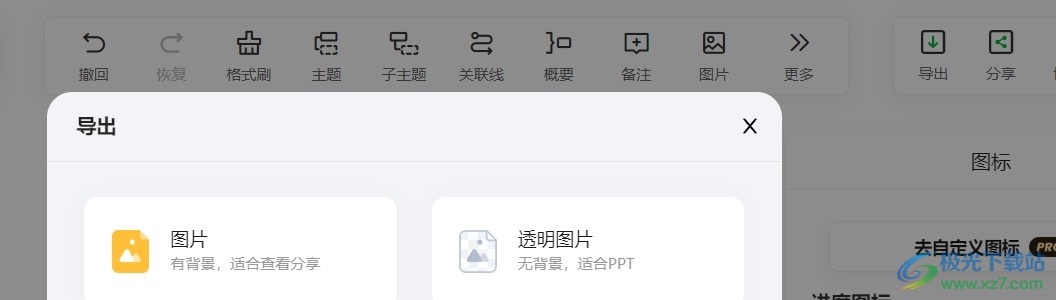
方法步骤
1、第一步,我们先找到电脑上的知犀思维导图图标,然后右键单击该图标,并在菜单列表中选择“打开”

2、第二步,进入知犀思维导图页面之后,我们先在页面中选择一个导图,然后右键单击选择打开
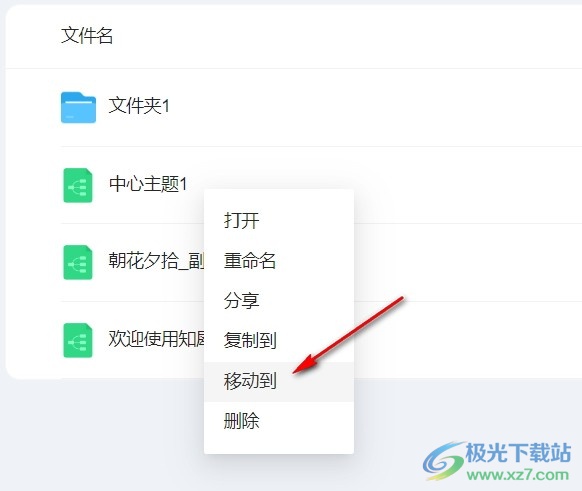
3、第三步,完成思维导图的编辑之后,我们找到并点击页面右上角的“导出”选项,然后在导出页面中点击“图片”选项
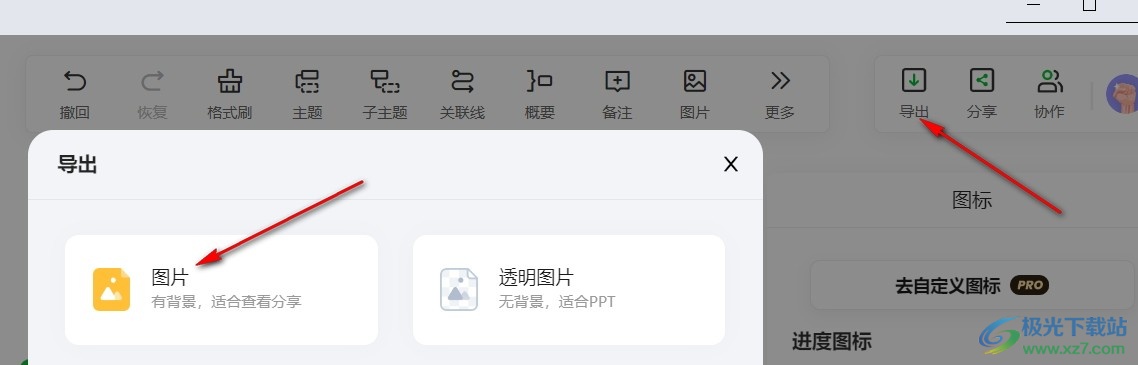
4、第四步,点击“图片”选项之后,我们在出现的选项中选择“导出导图”
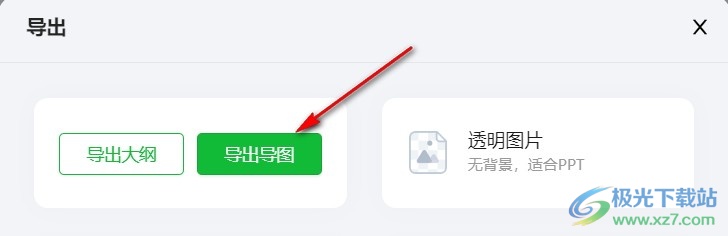
5、第五步,点击“导出导图”之后我们等待导出完成然后在另存为页面中选择保存该文件的文件夹并点击打开即可
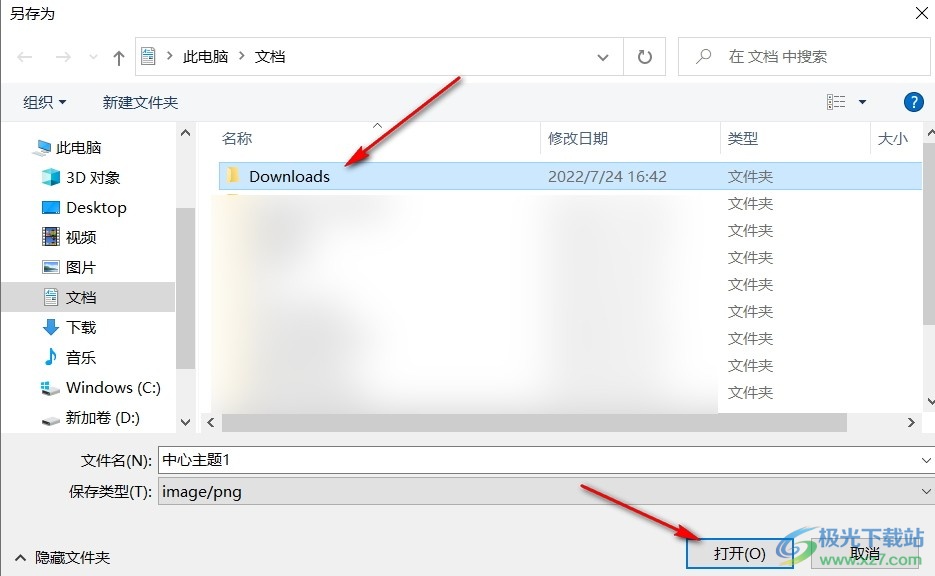
以上就是小编整理总结出的关于电脑版知犀思维导图将思维导图转出为图片的方法,我们进入知犀思维导图页面,点击打开一个思维导图,进入导图页面之后我们先编辑好思维导图,然后点击右上角的导出选项,再选择图片和“导出导图”选项,最后在另存为页面中选择一个文件夹并点击打开即可,感兴趣的小伙伴快去试试吧。
